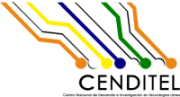Changes between Version 6 and Version 7 of ins_tomcat_servidor_ssl
- Timestamp:
- Feb 13, 2019, 9:43:10 AM (5 years ago)
Legend:
- Unmodified
- Added
- Removed
- Modified
-
ins_tomcat_servidor_ssl
v6 v7 160 160 fuente de: https://unpocodejava.com/2016/04/29/como-crear-un-certificado-autofirmado-para-tomcat-y-nginx/ 161 161 162 {{{ 163 ## openssl req -x509 -sha256 -newkey rsa:2048 -keyout tomcat.key -out tomcat.crt -days 1024 -nodes 164 162 En esta sección se mostrara los pasos para crear un certificado autofirmado y configurar el servidor Tomcat. 163 164 Primero procedemos a crear el par de clave (publica y privada) del certificado autofirmado y crear el almacén de claves ''''keystore'''' en formato JKS con el siguiente comando ## openssl req -x509 -sha256 -newkey rsa:2048 -keyout tomcat.key -out tomcat.crt -days 1024 -nodes 165 166 donde indicamos crear una solicitud (crt) de certificado x509, usar algoritmo sha256 crear claves (key) con tamaño 2048 y la salida seria los archivos tomcat.key y tomcar.crt 167 168 {{{ 165 169 root@debian9:/var/lib/tomcat7# openssl req -x509 -sha256 -newkey rsa:2048 -keyout tomcat.key -out tomcat.crt -days 1024 -nodes 166 170 Generating a RSA private key … … 184 188 Email Address []:seguridad@cenditel.gob.ve 185 189 root@debian9:/var/lib/tomcat7# 190 }}} 191 192 En el paso anterior pueden colocar los datos de pruebas que quieran, estos datos estaria dentro de la solicitud del certificado. 193 194 Ahora procedemos a exportar ambos archivos que se generaron en la sección anterior (tomcat.crt y tomcat.key) al almacén de claves keystore 186 195 187 196 ## openssl pkcs12 -export -out keystore.pkcs12 -in tomcat.crt -inkey tomcat.key 188 197 198 {{{ 189 199 root@debian9:/var/lib/tomcat7# openssl pkcs12 -export -out keystore.pkcs12 -in tomcat.crt -inkey tomcat.key 190 200 Enter Export Password: … … 192 202 root@debian9:/var/lib/tomcat7# 193 203 194 ## 195 196 }}} 204 }}} 205 206 Escriba el siguiente comando para instalar el archivo de certificado en el almacén de claves: 207 ## keytool -importkeystore -srckeystore keystore.pkcs12 -srcstoretype PKCS12 -destkeystore keystore.jks -deststoretype JKS 208 209 210 == Configuración del Conector SSL == 211 212 En primer lugar, Tomcat necesitará un conector SSL configurado para poder aceptar las conexiones seguras. 213 214 Abra el archivo server.xml de Tomcat ($CATALINA_HOME/conf/) en un editor de texto. 215 216 {{{ 217 root@debian9:/var/lib/tomcat7/conf# vim server.xml 218 }}} 219 220 Busque el conector que desea proteger con el nuevo almacén de claves y, si es necesario, elimine el comentario (generalmente, se trata de un conector con el puerto 443 o 8443 como se muestra en el ejemplo siguiente). 221 Especifique el nombre de archivo y la contraseña correctos del almacén de claves en la configuración del conector. Cuando finalice, el conector debe tener una apariencia similar al siguiente ejemplo: 222 223 224 {{{ 225 <!-- Define a SSL HTTP/1.1 Connector on port 8443 226 This connector uses the BIO implementation that requires the JSSE 227 style configuration. When using the APR/native implementation, the 228 OpenSSL style configuration is required as described in the APR/native 229 documentation --> 230 231 <Connector port="8443" protocol="org.apache.coyote.http11.Http11Protocol" 232 maxThreads="150" SSLEnabled="true" scheme="https" secure="true" 233 clientAuth="false" sslProtocol="TLS" 234 keystoreFile="/var/lib/tomcat7/keystore.jks" keystorePass="123456" 235 /> 236 237 }}} 238 239 Guarde los cambios en el archivo server.xml y se procede a reinicie Tomcat.